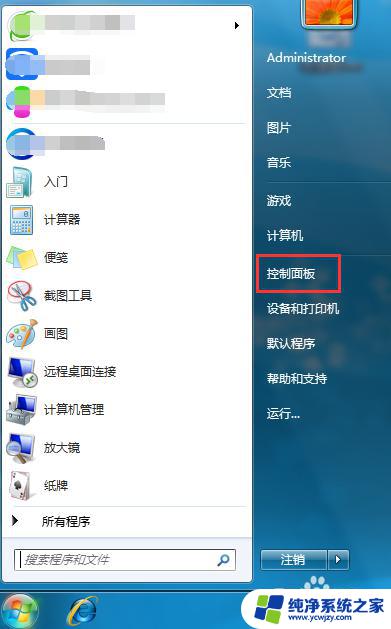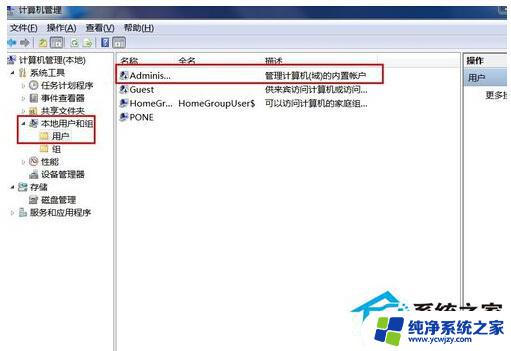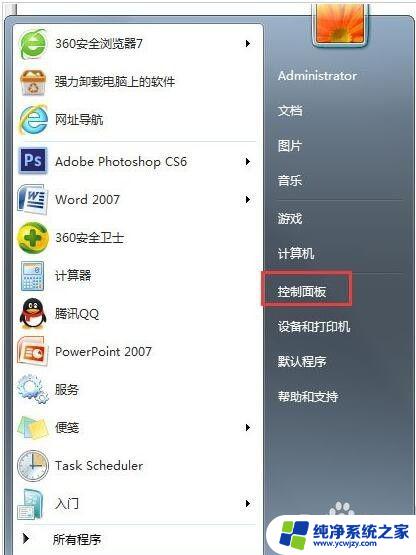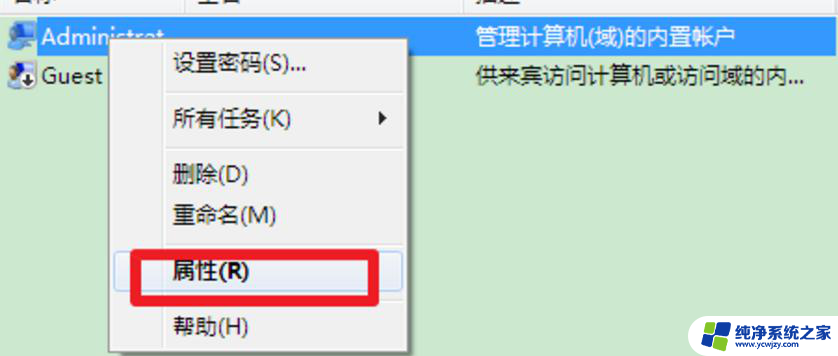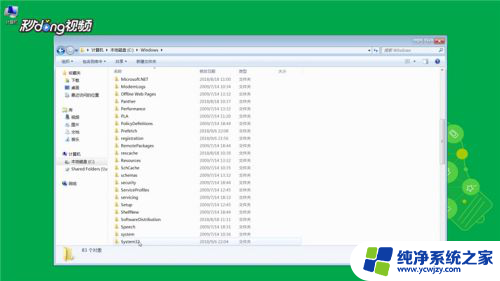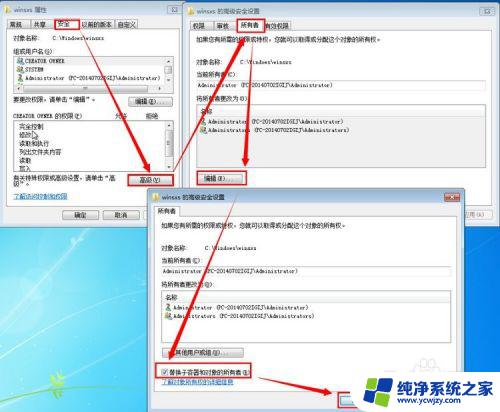win7标准用户怎么变成管理员 win7系统如何设置普通用户为管理员权限
更新时间:2023-06-05 19:18:25作者:yang
win7标准用户怎么变成管理员,Win7系统中,标准用户的权限较为受限,无法进行一些重要的系统操作,因此有时我们需要将标准用户升级为管理员,以便更方便地进行相关操作。那么具体该如何进行设置呢?下面我们就来详细解答一下这个问题。
步骤如下:
1.点击我的电脑,进入计算机系统的管理界面。
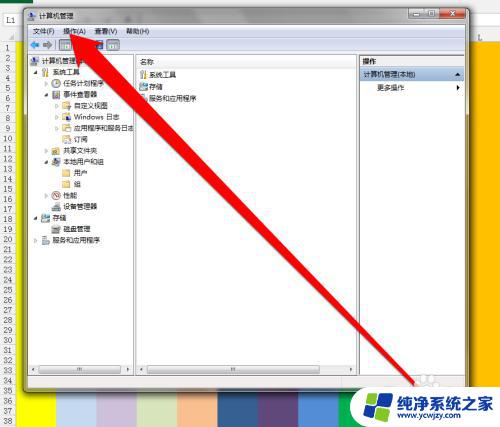
2.在计算机管理界面,点击用户和用户组。
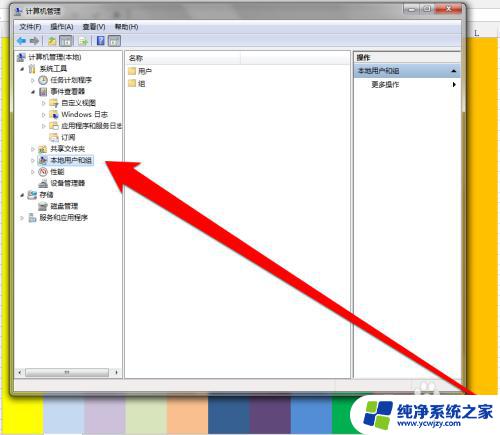
3.点击用户和用户组后,点击用户。
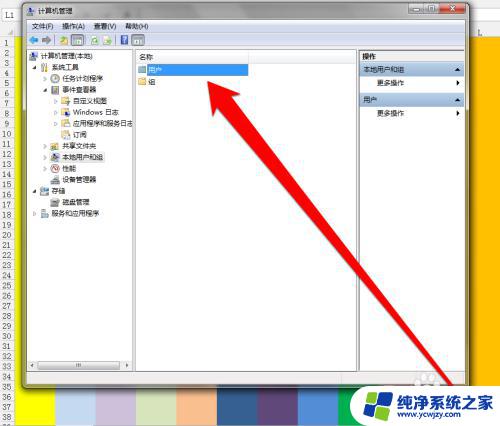
4.点击用户后,查看所有的用户。
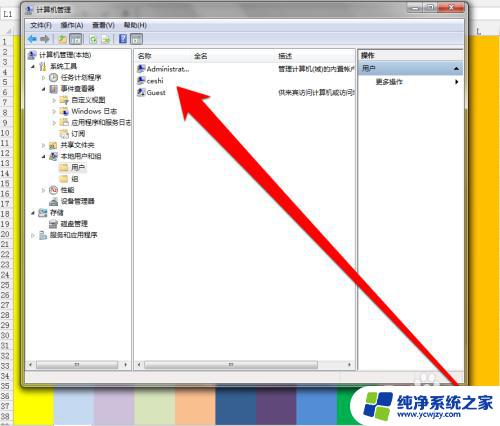
5.在所有的用户里,选择一个用户。
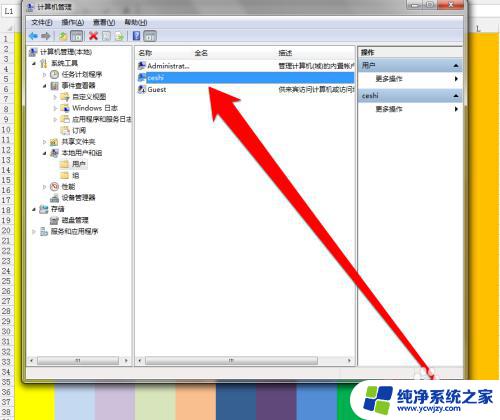
6.选择好用户后,双击选定用户进入属性界面。
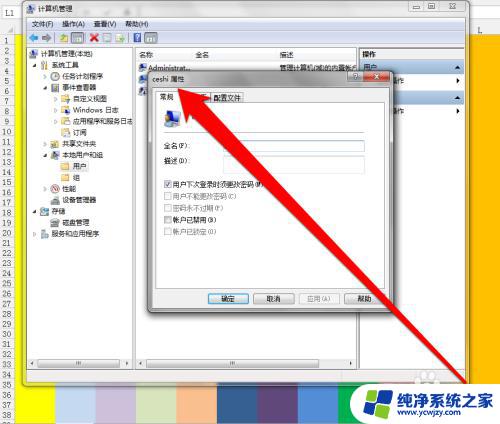
7.在用户的属性界面,选择隶属按钮。
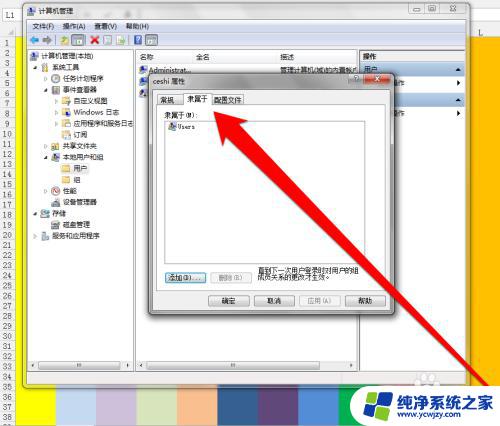
8.在隶属界面,点击添加按钮并输入管理组名称。
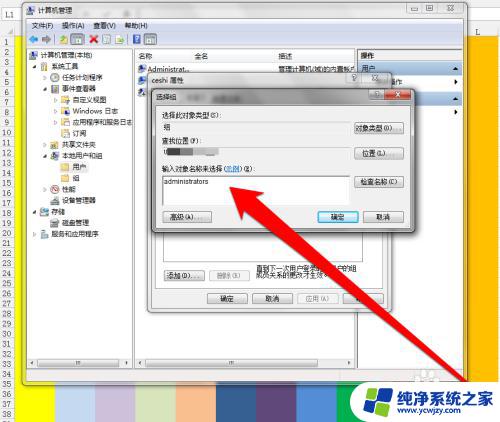
9.输入完成管理名称,点击确定按钮。
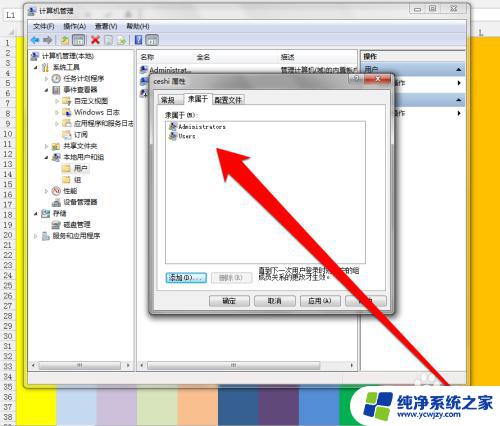
10.然后我们返回计算机管理界面,点击用户组查看计算机管理员账户。
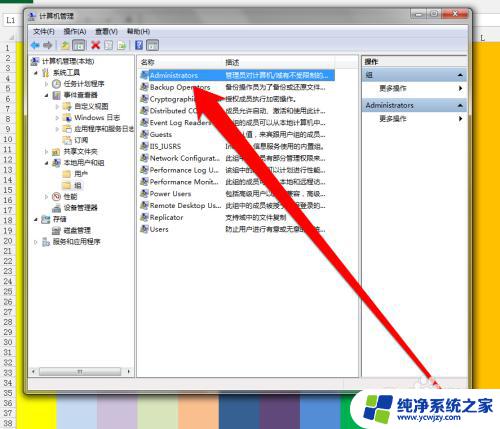
11.点击计算机管理员账户,发现刚才选定的用户已经加入管理员组获得管理员权限。
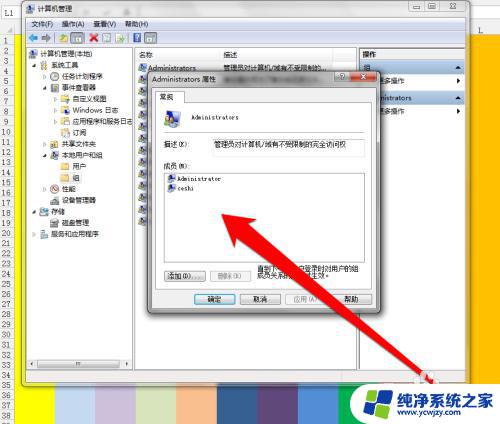
以上是如何将win7标准用户变为管理员的全部内容,如果遇到这种情况,您可以按照这些步骤解决,非常简单快捷。